- 製品情報
-
- 個人・家庭向けプリンター
<用途から選ぶ>
- <カテゴリーから選ぶ>
- 法人・業務向けプリンター・複合機
- 産業向けプリンター・デジタル印刷機
- 消耗品
- 産業向け製品
- <インクジェットソリューション>
- 個人・家庭向けプリンター
移動中でも、資料を作成しているアプリケーションから直接、部数や割付印刷の設定をして、離れたプリンターに出力できます。
リモートプリントドライバー対応プリンターなら、プリンターを切り替えるだけで使えます。

1出張先への移動中、会議で使用する資料の訂正が発生。

2移動中にノートPCで資料を訂正、すぐに出張先のプリンターへ必要部数分を印刷。

3出張先の拠点に到着後、既に資料が印刷されているので、予定通り会議が可能に。
|
値動きの激しい商品のPOPなど、タイムリーな販促物を作成ソフトからスピーディーに出力。
A4/A3などのサイズや、写真用紙など用紙の選択もできます。
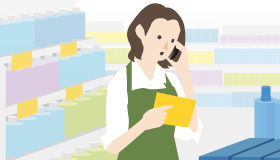
1店頭での価格変更をすぐにPOPに反映させたい時には、本部へ連絡を。

2本部担当者はPOPを変更し、離れた店舗のプリンターを指定し作成アプリケーションから直接印刷。

3店舗では出力物をそのまま貼りだすことができます。印刷で届くので店員も印刷する手間無く安心です。
|
PCからインターネット経由でメールプリントに登録されたプリンターへ印刷できる共通ドライバーです。
PCにリモートプリントドライバーをインストールしておけば、出張先のプリンターでも簡単に印刷できます。

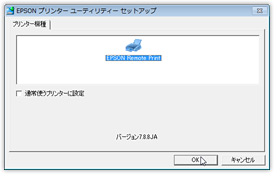
1リモートプリントドライバーをダウンロードし、セットアップを起動。
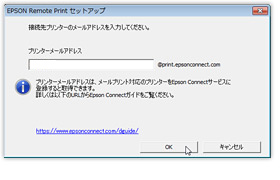
2接続先プリンターのメールアドレスを入力。
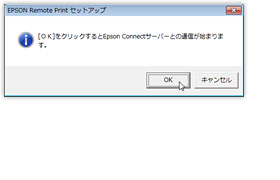
3エプソンリモートプリントを選択。
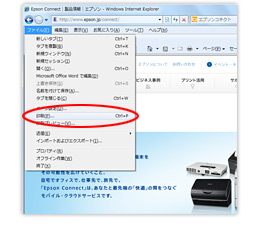
4ブラウザーのメニューから「印刷」を選択。
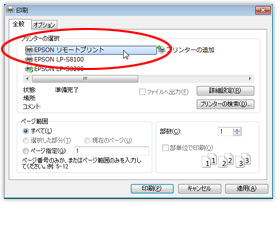
5登録済みのプリンターから、「EPSONリモートプリント」を選択。
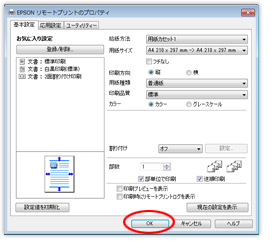
6印刷詳細を設定し、「OK」を選択し印刷。

7宛先のプリンターから印刷。